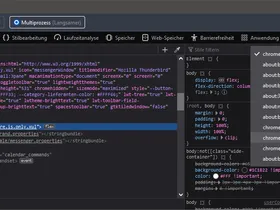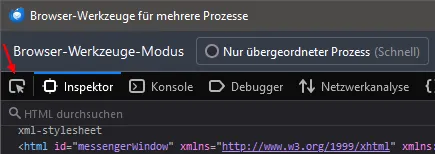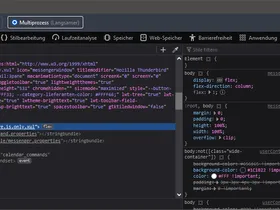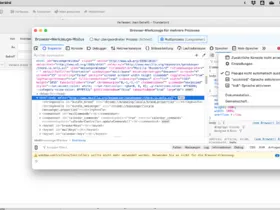Moin.
Version von TB: 115.3.1, macOS
Ich verwende die Erweiterung tbkeys lite um eigene Tastenkürzel festzulegen.
Beispiele:
Code
{
"n": "func:MsgNewMessage",
"k": "cmd:cmd_nextUnreadMsg",
"w": "cmd:cmd_forward",
"r": "cmd:cmd_reply",
"a": "cmd:cmd_replyall",
}Nun möchte ich auch Tastenkürzel für das Verfassenfenster für HTML-Mails festlegen:
- Menü Format > Alle Textstile entfernen
- Menü Format > Liste > Geordnete Liste
- Menü Format > Liste > Ungeordnete Liste
- Menü Format > Absatz > Absatz
- Menü Format > Schriftschnitt > Hervorgehoben
- Menü Format > Schriftschnitt > Stark Hervorgehoben
- Menü Einfügen > Link
Wie findet man diese Befehle bitte selber raus? Wo kann man sie ermitteln?
Danke!